Jak odstranit šum na pozadí ze zvuku pro lepší čistotu
Pro zlepšení kvality zvuku je nezbytné odstranit šum na pozadí. Díky tomu je zvuk jasnější, srozumitelnější a příjemnější na poslech, zejména u profesionálních nahrávek. Pomáhá vám pochopit a užít si to, co posloucháte. Máte zvuk se šumem na pozadí, který chcete odstranit? Pokud ano, tento zápis je pro vás. Představí různé metody odstranit hluk na pozadí ze zvuku bez problémů. Bez dalších řečí pokračujte ve čtení.
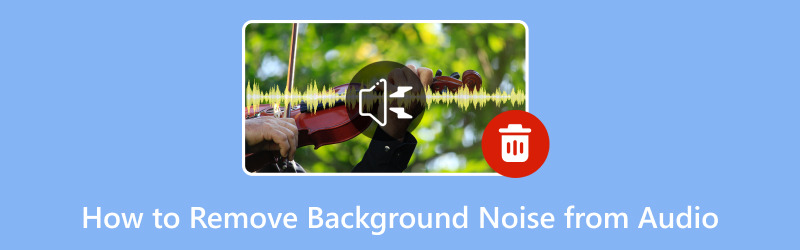
OBSAH STRÁNKY
Část 1. Odstraňte šum na pozadí ze zvuku offline
1. Vidmore Video Converter
Měli jste někdy video nebo audio nahrávku s nepříjemným hlukem na pozadí, který jste chtěli odstranit? Studna, Video Converter Vidmore můžete to udělat a můžete to udělat offline. Vidmore Video Converter nabízí četné sady nástrojů a jednou z nich je Noise Remover. Dokáže vzít vaše video nebo audio soubory a odstranit nežádoucí šum na pozadí, takže vaše nahrávky budou znít čistě a profesionálně. Může vám pomoci odstranit všechny tyto nežádoucí zvuky a zanechat vám ostrý a čistý zvuk, jaký si přejete.
Chcete-li zvládnout, jak odstranit šum na pozadí ze zvuku offline pomocí Vidmore Video Converter, spolehněte se na uvedené kroky:
Krok 1. Navštivte oficiální web Vidmore Video Converter a stáhněte si program do svého počítače. Poté pokračujte v instalaci programu podle pokynů na obrazovce. Po dokončení otevřete program a začněte.
Krok 2. Přejděte prosím na Panel nástrojů kartu, hledejte Odstraňovač hlukua vyberte jej. Nachází se vedle nástroje Watermark Remover a pod Video Compressor.
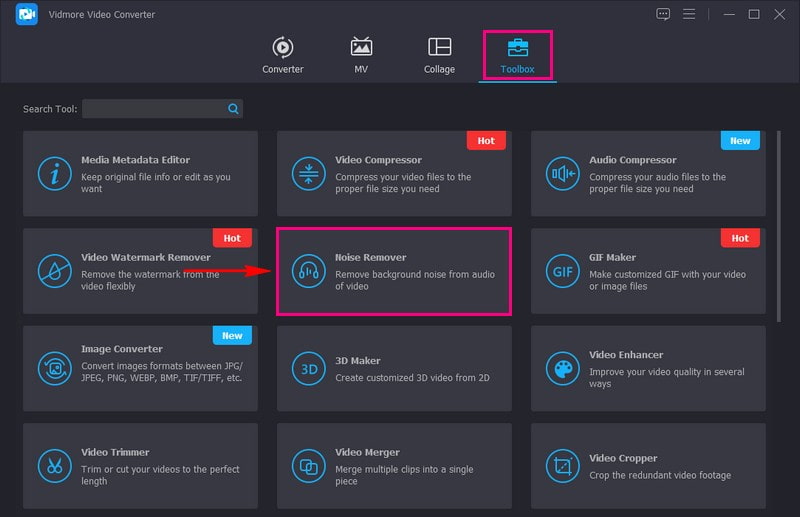
Krok 3. Udeř (+) pro import zvuku s hlukem na pozadí, který chcete odstranit.
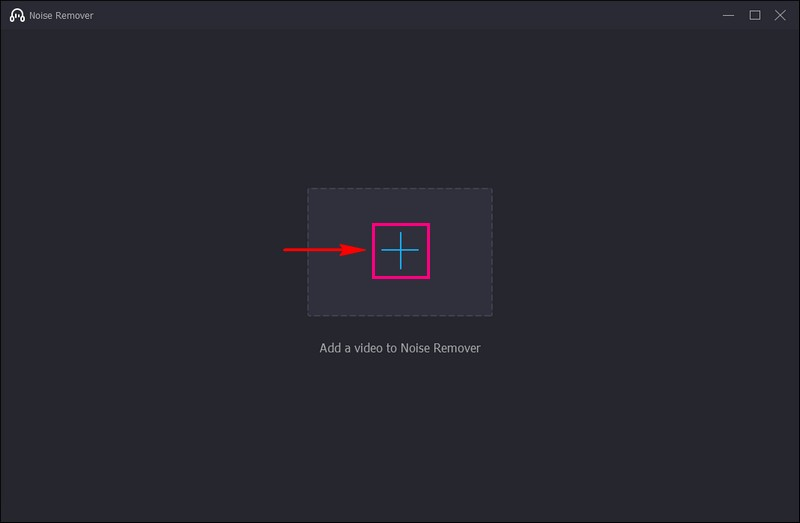
Krok 4. Nyní jste přesměrováni do hlavní sekce, kde odstraníte zvuk na pozadí. Zaškrtněte políčko vedle Povolit redukci zvukového šumu pro úspěšné odstranění šumu na pozadí ze zvuku.
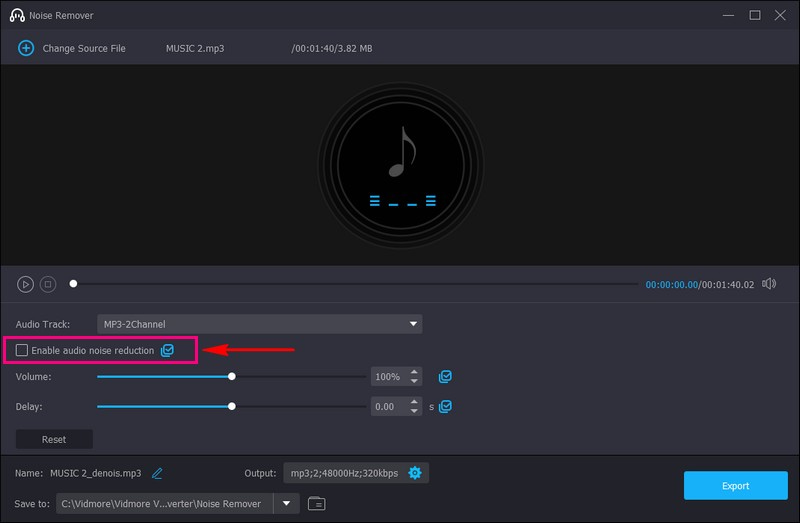
Krok 5. Po kontrole stiskněte Vývozní tlačítko pro uložení zvuku bez šumu na pozadí. Uloží se do složky na ploše. Podívej se! Nyní můžete slyšet svůj zvuk bez nepříjemných zvuků na pozadí.
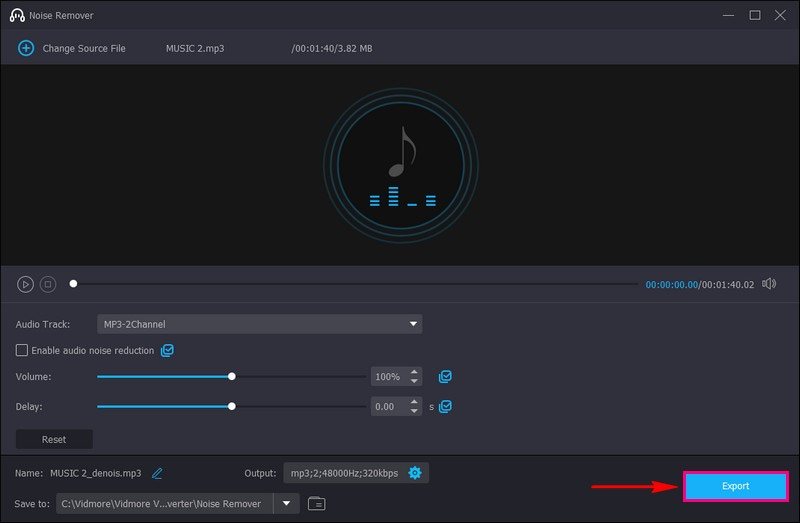
Klady
- Je uživatelsky přívětivý, což znamená, že k jeho používání nemusíte být odborníkem na technologie.
- Můžete jej používat offline, takže nepotřebujete připojení k internetu.
- Pracuje s audio a video soubory pro vyčištění zvuku v různých nahrávkách.
- Pomáhá zlepšit zvuk vašeho zvuku tím, že eliminuje nežádoucí hluk na pozadí, takže je čistý a profesionálnější.
Nevýhody
- Chcete-li získat přístup ke všem funkcím programu, musíte se přihlásit k odběru placené verze programu.
2. Premiere Pro
Představte si, že jste nahráli zvuk nebo video, ale na pozadí je rušivý hluk, jako je doprava nebo klábosení. Adobe Premiere Pro vás může zachránit. Nabízí nástroje pro vyčištění zvuku. Můžete vidět vizuální reprezentaci svého zvuku, téměř jako zvukový graf. Jakýkoli nežádoucí šum se na grafu projeví jako špičky. Navíc si můžete doladit, o kolik chcete snížit šum, aby váš zvuk neztrácel na kvalitě.
Jak odstranit šum na pozadí ze zvuku pomocí Adobe Premiere Pro:
Krok 1. Spusťte Adobe Premiere Pro a otevřete projekt obsahující zvuk se zvukem na pozadí.
Krok 2. Importujte svůj zvukový soubor do projektu. Vezměte svůj zvukový soubor a přetáhněte jej dolů na časovou osu. Přiblížení zvukové vlny na časové ose. Je to jako přiblížení, abyste viděli podrobnosti svého zvuku.
Krok 3. Klepnutím vyberte zvuk. Přejít na Účinky kartu a vyhledejte DeNoise. Přetáhněte efekt DeNoise na vybraný zvuk na časové ose.
Krok 4. Dvojitým kliknutím na zvuk na časové ose otevřete soubor Ovládání efektů panel. Zde můžete doladit nastavení redukce šumu.
Krok 5. Přehrajte si zvuk, abyste slyšeli, jak zní s odstraněným hlukem na pozadí. Pokud jste s výsledkem spokojeni, uložte svůj projekt.
Klady
- Můžete změnit míru snížení šumu, kterou chcete.
- Není to jen pro odstranění hluku; můžete provádět mnoho dalších úprav videa a zvuku.
- Pomáhá vám dosáhnout špičkové kvality zvuku.
Nevýhody
- Není to zadarmo; musíte za to zaplatit, což nemusí být ideální, pokud máte omezený rozpočet.
- Pro nové editory to může být trochu složité.
- Jeho instalace zabírá místo na vašem počítači, takže musíte zajistit dostatek místa.
3. Davinci Resolve
DaVinci Resolve je superinteligentní editor zvuku a videa pro váš počítač. Poskytuje sadu nástrojů a funkcí pro postprodukci. Patří mezi ně střih videa, vizuální efekty a postprodukce zvuku. Je to vaše oblíbené řešení pro zvýšení kvality zvuku odstraněním nežádoucího šumu na pozadí z nahrávek. Vyčistí váš zvuk, takže zní čistěji a lépe. Tento všestranný nástroj vám umožní vychutnat si čistý a ostrý zvuk bez rušivých rušení na pozadí.
Zde je návod, jak provést odstranění šumu na pozadí pomocí DaVinci Resolve:
Krok 1. Spusťte program v počítači.
Krok 2. Klikněte na možnost pro import vašeho zvukového souboru. Znamená to, že přenášíte svůj zvuk do DaVinci Resolve.
Krok 3. Najděte svou zvukovou stopu v programu a vyberte ji. Hledat Redukce hluku. Je umístěn v sekci úpravy zvuku. Umožňuje vám kontrolovat, kolik hluku bude odstraněno. S těmito nastaveními můžete experimentovat, abyste dosáhli nejlepšího výsledku.
Krok 4. Před použitím redukce šumu si poslechněte část svého zvuku, abyste se ujistili, že bude znít lépe bez hluku na pozadí. Pokud to zní dobře, klepněte na tlačítko pro použití redukce šumu.
Krok 5. Po použití redukce šumu uložte zvuk jako nový soubor. Tímto způsobem si zachováte původní zvuk a budete mít vyčištěnou verzi.
Klady
- Může dát vašemu zvuku profesionální nádech, takže je vhodný pro různé účely.
- K jeho používání nepotřebujete připojení k internetu.
- Nabízí mnoho funkcí kromě odstranění šumu pro úpravu a vylepšení zvuku mnoha způsoby.
Nevýhody
- Naučit se jej používat může nějakou dobu trvat, zvláště pokud jste v úpravě zvuku nováčkem.
- Pokročilé funkce přicházejí s cenovkou.
- Někteří uživatelé to považují za složitější, než je potřeba, pokud hledají pouze nezbytné odstranění hluku.
Část 2. Odstraňte šum ze zvuku online
Nahráli jste někdy zvuk s nepříjemným hlukem na pozadí, jako je bzučení a hučení? A přál sis, aby to znělo lépe? No, to je místo, kde přichází VEED.IO! Ale co je VEED.IO? Jedná se o online nástroj, který vám pomůže rychle odstranit nežádoucí šum z vašich zvukových nahrávek přímo na internetu. Představte si, že dokážete vytvořit svůj zvuk křišťálově čistým bez jakýchkoli technických potíží. To je přesně to, co pro vás může udělat VEED.IO!
Níže jsou uvedeny kroky k odstranění šumu ze zvuku online zdarma pomocí VEED.IO:
Krok 1. Přejděte na stránku VEED.IO Remove Background Noise z oficiálních stránek společnosti Audio.
Krok 2. Klikněte na ikonu Vyčistěte si zvuk z hlavního rozhraní webu. Poté nahrajte zvukový soubor s hlukem na pozadí, který chcete odstranit.
Krok 3. Váš zvukový záznam bude umístěn na časovou osu. Klikněte na něj a vyberte Čistý zvuk pro úspěšné odstranění šumu na pozadí.
Krok 4. Po nastavení klikněte na Hotovo tlačítko v pravé horní části rozhraní pro export zvuku bez šumu na pozadí.
Klady
- Je to přímočaré a uživatelsky přívětivé.
- Do počítače nemusíte nic stahovat ani instalovat.
- Dokáže rychle vyčistit váš zvuk, což vám ušetří čas.
Nevýhody
- Má pouze méně funkcí.
- Chcete-li jej používat, potřebujete připojení k internetu, takže nemůžete pracovat se zvukovými soubory offline.
- V závislosti na rychlosti vašeho internetu může nahrávání velkých zvukových souborů nějakou dobu trvat.
Část 3. Časté dotazy o odstranění šumu na pozadí ze zvuku
Co blokuje hluk na pozadí?
Mezi věci, které mohou blokovat nebo snížit hluk na pozadí, patří stěny, dveře, okna, závěsy, předložky a koberce, špunty do uší, sluchátka a zvuková izolace.
Odstraňuje Audacity hluk na pozadí?
Ano, Audacity může pomoci odstranit šum na pozadí ze zvukových nahrávek. Má redukci šumu, která může zlepšit váš zvuk odstraněním nežádoucích zvuků na pozadí.
Jaká aplikace pro ztlumení hluku na pozadí?
Pokud chcete, aby aplikace ztlumila nebo snížila hluk na pozadí, zkuste použít Krisp, RTX Voice nebo Sound Amplifier. Pamatujte, že účinnost těchto aplikací se může lišit. Vyzkoušet několik a zjistit, který z nich nejlépe vyhovuje vašim konkrétním potřebám, je dobrý nápad.
Může odstranění šumu na pozadí ovlivnit kvalitu zvuku?
Ano, agresivní odstranění šumu může někdy ovlivnit kvalitu zvuku. Způsobuje to, že zvuk zní nepřirozeně nebo zkresleně. Je nutné najít rovnováhu mezi redukcí šumu a zachováním kvality zvuku.
Co se stane, když ze zvuku neodstraníte hluk na pozadí?
Neodstranění šumu na pozadí může vést k horšímu zvukovému zážitku, snížené čistotě a neprofesionálnímu dojmu.
Závěr
Pamatujte, že čas na odstranění šumu na pozadí ze zvuku může mít velký význam. Díky tomu bude zvuk vašeho zvuku lepší, jasnější a příjemnější pro každého, kdo poslouchá.
Takže pokud chcete to nejlepší odstranění šumu zvukového pozadí, můžete se spolehnout na Vidmore Video Converter. Tento offline nástroj může pomoci odstranit šum na pozadí z audio a video nahrávek. Je to jako mít asistenta pro čištění zvuku, díky kterému budou vaše nahrávky znít čistěji a profesionálněji. Vyzkoušejte to a rozlučte se s nepříjemným hlukem na pozadí ve vašich audio a video projektech!



